Com veure i esborrar lhistorial del porta-retalls a Windows 10

Aprendréu a veure i esborrar l
A Windows 10, MsMpEng.exe pot provocar una utilització excessiva de la CPU, fent que l'ordinador sigui gairebé inutilitzable. Aquest procés forma part de Windows Defender i no és un virus, però això no descarta la possibilitat que el malware sigui el culpable. L'antivirus integrat es pot desactivar ajustant la seva configuració per evitar que escanegi els seus propis fitxers. La instal·lació d'un programa antivirus nou, més fiable, pot ajudar-vos a evitar completament aquest problema.
Continguts
MsMpEng.exe Alt ús de la CPU a l'ordinador: com solucionar-ho?
MsMpEng.exe pot provocar un gran ús de la CPU a les màquines Windows, cosa que pot provocar altres problemes. En aquest article us explicarem tot el que necessiteu saber sobre aquest procediment, així com com resoldre alguns dels problemes més habituals que provoca. Què és MsMpEng.exe i què fa? És un virus informàtic? MsMpEng.exe és un procés bàsic de Windows Defender. Tampoc és un virus.
La seva feina és examinar els fitxers descarregats per detectar programari espia i posar-los en quarantena o eliminar qualsevol fitxer qüestionable. També comprova l'ordinador per detectar cucs coneguts, programari maliciós, virus i altres programes maliciosos. És possible desactivar MsMpEng.exe? Molts usuaris de Windows han afirmat que MsMpEng.exe provoca un consum significatiu de CPU i RAM, de vegades superior al 80 per cent, independentment de la versió de Windows que utilitzen.
Per què MsMpEng.exe utilitza tanta CPU?
Aquest comportament estrany de msmpeng.exe pot ser causat per una sèrie de factors. La utilitat podria, per exemple, escanejar el seu propi directori. Els baixos recursos de maquinari o els fitxers de registre antivirus obsolets també podrien ser factors. Per descomptat, també pot ser un cas de programari maliciós al vostre ordinador.
Hi ha diverses aplicacions antivirus gratuïtes i comercials per triar, i podeu suprimir Windows Defender en qualsevol moment i substituir-lo per un antivirus més fiable. Tanmateix, abans de prendre aquesta elecció basada en l'alta utilització de la CPU de msmpeng.exe, hauríeu de provar els remeis que s'enumeren a continuació per resoldre el problema. Els nostres clients han afirmat que MsMpEng.exe provoca un ús important de CPU i RAM, de vegades superior al 80 per cent, independentment de la versió de Windows que utilitzin.
1. Evitar Windows Defender
Pas 1: a la barra de cerca, escriviu Seguretat de Windows i, a continuació, seleccioneu Seguretat de Windows a la llista de resultats.
Pas 2: seleccioneu Protecció contra virus i amenaces al menú desplegable.
Pas 3: a Configuració de protecció contra virus i amenaces, seleccioneu Gestiona la configuració.
Pas 4: desplaceu-vos cap avall fins a Exclusions i seleccioneu Afegeix o suprimeix exclusions.
Pas 5: seleccioneu Afegeix una exclusió i seleccioneu Carpeta com a destinació.
Pas 6: Trieu C:Fitxers de programa Windows Defender.
Pas 7: valideu seleccionant Exclou aquesta carpeta al menú desplegable.
Aquesta tècnica evitarà que Windows Defender escanegi els seus propis fitxers, així que proveu-ho.
2. Limiteu l'ús de la CPU
Pas 1: seleccioneu Gestor de tasques de la llista fent clic amb el botó dret al botó Inici.
Pas 2: seleccioneu la pestanya Detalls del menú desplegable.
Pas 3: establiu l'afinitat fent clic amb el botó dret a msmpeng.exe.
Pas 4: seleccioneu els nuclis que el procés pot utilitzar.
Podeu reduir la potència de processament assignada al procés seguint les instruccions anteriors, el que significa que no haureu de fer front a un consum elevat de CPU en aquest procés.
3. Inicieu l'ordinador en mode segur
Per utilitzar-lo amb Windows 10
Pas 1: aneu al menú Configuració.
Pas 2: a continuació, a Actualització i seguretat, seleccioneu Recuperació.
Pas 3: seleccioneu Reinicia ara al menú d'inici avançat.
Pas 4: quan l'ordinador es reiniciï, aneu a la pàgina Trieu una opció i seleccioneu Resolució de problemes, després Opcions avançades, Configuració d'inici i Reinicia.
Pas 5: A continuació, se us presentarà un menú d'opcions. Per iniciar l'ordinador en mode segur, premeu F4.
Per a Windows 7, versió 4.2
Pas 1: s'hauria de reiniciar l'ordinador.
Pas 2: abans que es mostri el logotip de Windows, premeu F8 mentre la vostra màquina s'està reiniciant.
Pas 3: seleccioneu Mode segur amb xarxa i feu clic a Intro quan aparegui el menú d'Opcions avançades de Windows a la pantalla.
Si encara feu servir Windows 7, seguiu els passos anteriors per iniciar l'ordinador en mode segur.
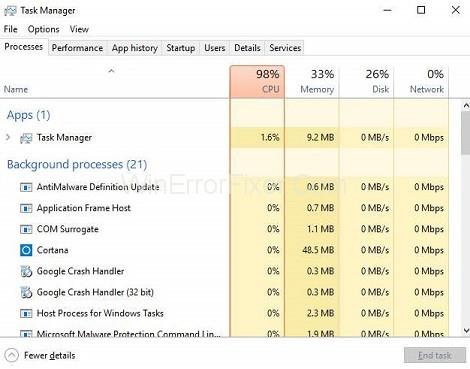
4. Eliminar Adware
Com ho demostren diversos resultats en cercar msmpeng.exe, l'efecte secundari de l'elevat consum de CPU sembla ser un problema força estès i podria ser una font de programari maliciós potencialment nociu. Com que l'adware pot causar aquest problema, hauríeu de considerar l'ús de programari especialitzat per eliminar-lo.
En el passat, el procés MsMpEng.exe ha estat segrestat per programari maliciós, adware o una infecció per virus. En aquest cas, hauríeu de fer una exploració exhaustiva del vostre ordinador amb programari anti-malware i anti-adware de bona reputació per garantir que no hi ha cap amenaça oculta que ataci el nucli del sistema. El programari escanejarà el vostre sistema en qüestió de segons, identificant i eliminant qualsevol molèstia del vostre ordinador.
Recordeu sempre fer una còpia de seguretat de tota la vostra informació important, fitxers de dades personals i fotografies en un dispositiu extern. Durant o abans del procés d'eliminació, certes infeccions poden inutilitzar l'ordinador.
Llegiu també: 1) Microsoft fa marxa enrere per canviar els navegadors predeterminats
2) Fins ara, Windows 11 és un èxit?
5. Torneu a programar Windows Defender
Pas 1: introduïu el programador de tasques prement la tecla Windows + S. A la llista de resultats, seleccioneu Programador de tasques.
Pas 2: aneu a Biblioteca del programador de tasques > Windows Defender al panell esquerre quan s'iniciï el programador de tasques.
Pas 3: feu doble clic a l'exploració programada de Windows Defender al panell dret.
Pas 4: aneu a la pestanya Condicions a la finestra Propietats quan s'obri. Assegureu-vos que les opcions d'Iniciar la tasca només si l'ordinador està inactiu, Iniciar la tasca només si l'ordinador està encès de CA i Iniciar només si es pot accedir a la següent connexió de xarxa estiguin apagades. Per desar els canvis, feu clic a D'acord.
Pas 5: Torneu a la finestra Propietats i seleccioneu la pestanya Activadors. Per començar, seleccioneu Nou.
Pas 6: seleccioneu les propietats desitjades i seleccioneu Setmanal o Mensual. Quan hàgiu acabat, feu clic a D'acord per desar els canvis.
Pas 7: torneu al Programador de tasques i apliqueu les modificacions idèntiques a totes les tasques de Windows Defender. El manteniment de la memòria cau de Windows Defender, la neteja de Windows Defender i la verificació de Windows Defender haurien de ser les úniques tasques restants.
MsMpEng.exe i una utilització significativa de la CPU de vegades són causades per Windows Defender. Per resoldre aquest problema, repetiu els procediments anteriors per reprogramar Windows Defender.
Aquesta és una solució més complicada, però si seguiu les nostres instruccions amb cura, hauríeu de poder completar-la. Tingueu en compte que quan Windows Defender comenci a escanejar, tornarà a fer una utilització excessiva de la CPU.
Tanmateix, podeu organitzar l'exploració un cop al mes per evitar aquest problema. Si no us agrada el programador integrat, consulteu la nostra llista del millor programari de planificació de tasques de Windows i substituïu-lo per alguna cosa millor.
6. Desactiveu Windows Defender
Utilitzeu l'Editor de polítiques de grup per fer canvis.
Pas 1: introduïu gpedit.msc prement la tecla Windows + R. Feu clic a D'acord o premeu Intro.
Pas 2: l'Editor de polítiques de grup s'iniciarà ara. Tingueu en compte que aquesta funció només està disponible a Windows Pro i Enterprise.
Pas 3: aneu a Configuració de l'ordinador al panell esquerre, després Plantilles administratives, Components de Windows i, a continuació, Antivirus de Windows Defender.
Pas 4: feu doble clic a Desactiva l'antivirus Windows Defender al panell dret.
Pas 5: seleccioneu Habilitat a la finestra Propietats que apareix i, a continuació, feu clic a Aplica i D'acord per desar els canvis.
No podreu utilitzar l'Editor de polítiques de grup si teniu una versió domèstica de Windows. Tanmateix, podeu instal·lar-lo en qualsevol moment. Aquí teniu un excel·lent recurs per aprendre a fer-ho.
Utilitzeu l'editor del registre
Pas 1: introduïu regedit prement la tecla Windows + R. Feu clic a D'acord o premeu Intro.
Pas 2: aneu al camí següent al panell esquerre quan s'obri l'Editor del registre:
HKEY_LOCAL_MACHINESOFTWAREPolítiquesMicrosoftWindows Defender
Pas 3: cerqueu el DisableAntiSpyware DWORD al panell dret. Si aquest DWORD encara no hi és, feu clic amb el botó dret al lloc buit i seleccioneu Nou i, a continuació, Valor DWORD (32 bits) al menú. Ara feu doble clic al nou DWORD i doneu-li el nom DisableAntiSpyware.
Pas 4: per desar els canvis, configureu les dades del valor a 1 i feu clic a D'acord.
Si no podeu iniciar l'Editor de polítiques de grup al vostre ordinador, és possible que pugueu resoldre el problema editant el registre. Seguiu els mètodes descrits anteriorment per aconseguir-ho.
Si encara teniu problemes amb MsMpEng.exe i una utilització elevada de la CPU, és possible que pugueu resoldre el problema només desactivant Windows Defender. Instal·leu un programari antivirus de tercers abans de desactivar Windows Defender per protegir el vostre ordinador. Windows Defender es desactivarà com a resultat dels ajustos i el problema s'hauria de corregir.
7. Desactiveu l'enviament de mostres
Pas 1: aneu a la secció Actualització i seguretat de l'aplicació Configuració.
Pas 2: aneu al menú de l'esquerra i seleccioneu Seguretat de Windows i, a continuació, feu clic a Obre Seguretat de Windows.
Pas 3: seleccioneu Protecció contra virus i amenaces al menú desplegable.
Pas 4: a Configuració de protecció contra virus i amenaces, seleccioneu Gestiona la configuració.
Pas 5: desactiveu l'enviament automàtic de mostres cercant-lo.
Segons els usuaris, la funció d'enviament de mostres pot causar problemes amb l'alta memòria i l'ús de la CPU de msmpeng.exe. Aquesta característica informa de fitxers qüestionables a Microsoft per a una investigació addicional.
Tot i que aquest és un procediment beneficiós, pot provocar problemes. Per resoldre aquest problema, primer hem de desactivar aquesta funció seguint els passos indicats anteriorment. Després d'això, comproveu si el problema s'ha resolt. A Configuració de protecció contra virus i amenaces, seleccioneu Gestiona la configuració.
Conclusió
Esperem que seguint els passos descrits anteriorment, hàgiu pogut resoldre aquest problema molest. Com que es tracta d'un problema antivirus, també hauríeu de consultar la nostra llista dels millors antivirus per al vostre ordinador amb una validesa de llicència il·limitada i seleccionar la millor solució per a vosaltres.
Aprendréu a veure i esborrar l
Troba "Aquest PC" de manera ràpida i senzilla a Windows 11 i Windows 10 amb aquesta guia completa. Inclou pas a pas les millors opcions.
Descobreix com obrir el Tauler de control a Windows 11 amb diverses opcions eficients.
Si utilitzeu Windows 10 i necessiteu que la bateria duri més, no trobareu la configuració predeterminada a favor vostre. Haureu de caminar una milla més. A continuació, es mostra com maximitzar la durada de la bateria a Windows 10.
Apreneu a fer que Microsoft Windows 11 buidi automàticament la paperera de reciclatge en un moment determinat.
El bloqueig dinàmic de Windows 11 us ajudarà a mantenir segur el vostre ordinador bloquejant-lo després de 30 segons. Aquests són els passos a seguir.
El mode de repòs a Windows 11 és una característica molt útil, aquí teniu com podeu activar-lo i desactivar-lo per a una millor experiència d'usuari.
Utilitzeu el dictat amb puntuació automàtica a Windows 11 per facilitar l'escriptura i estalviar temps en el procés.
Desactivar la cerca de Bing hauria de ser suficient per desfer-se de les cerques ràpides. Podeu fer-ho mitjançant l'Editor del registre de Windows 11s.
Manteniu el Gestor de tasques sempre a la part superior a Windows 11, de manera que sigui fàcil de trobar quan necessiteu llegir l'aplicació. Aquests són els passos a seguir.








